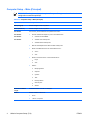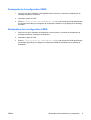HP Compaq dx2300 Microtower PC Mode d'emploi
- Taper
- Mode d'emploi

Manuel de l'utilitaire Computer Setup (F10) -
Modèles microtour dx2300
Ordinateurs d'entreprise HP Compaq

© Copyright 2007 Hewlett-Packard
Development Company, L.P. Les
informations de ce document sont
susceptibles d'être modifiées sans préavis.
Microsoft, Windows et Windows Vista sont
des marques commerciales ou des marques
déposées de Microsoft Corporation aux
États-Unis et/ou dans d'autres pays.
Les garanties applicables aux produits et
services HP sont énoncées dans les textes
de garantie accompagnant ces produits et
services. Aucune partie du présent
document ne saurait être interprétée comme
constituant un quelconque supplément de
garantie. HP ne peut être tenu responsable
des erreurs ou omissions techniques ou de
rédaction de ce document.
Ce document contient des informations
protégées par des droits d'auteur. Aucune
partie de ce document ne peut être
photocopiée, reproduite ou traduite dans une
autre langue sans l'accord écrit préalable de
Hewlett-Packard.
Manuel de l'utilitaire Computer Setup
(F10)
Ordinateurs d'entreprise HP Compaq
Modèles microtour dx2300
Première édition (janvier 2007)
Référence : 441367-051

À propos de ce livre
Ce manuel contient le mode d'emploi de l'utilitaire de configuration Computer Setup. Cet outil permet
de modifier la configuration ainsi que les paramètres par défaut de l'ordinateur à des fins de maintenance
ou après avoir installé un nouveau composant matériel.
AVERTISSEMENT! Le non-respect de ces instructions expose l'utilisateur à des risques
potentiellement très graves.
ATTENTION: Le non-respect de ces instructions présente des risques, tant pour le matériel
que pour les informations qu'il contient.
REMARQUE: Le texte ainsi défini fournit des informations importantes supplémentaires.
FRWW iii

iv À propos de ce livre FRWW

Sommaire
Utilitaire Computer Setup (F10)
Utilitaire Computer Setup (F10) ............................................................................................................ 1
Utilisation de l'utilitaire Computer Setup .............................................................................. 2
Computer Setup — System Information (Informations système) ........................................ 3
Computer Setup – Main (Principal) ...................................................................................... 4
Computer Setup – Advanced (Avancé) ............................................................................... 5
Computer Setup – Boot (Amorçage) ................................................................................... 7
Computer Setup — PC Health (Santé du PC) ..................................................................... 8
Restauration des paramètres de configuration .................................................................................... 8
Sauvegarde de la configuration CMOS ............................................................................... 9
Restauration de la configuration CMOS .............................................................................. 9
FRWW v

vi FRWW

Utilitaire Computer Setup (F10)
Utilitaire Computer Setup (F10)
L'utilitaire Computer Setup (F10) permet d'effectuer les opérations suivantes :
●
Modifier les paramètres d'usine.
●
Régler l'heure et la date du système.
●
Définir, visualiser, modifier ou vérifier la configuration du système, y compris les paramètres relatifs
au processeur, à l'affichage, aux fonctions audio, à la mémoire, au stockage des données, à la
communication et aux périphériques d'entrée.
●
Modifier l'ordre d'amorçage des périphériques de démarrage, comme par exemple les disques
durs, les unités de disquette, les unités optiques ou les unités USB à mémoire flash.
●
Empêcher un périphérique de démarrer l'unité.
●
Exécuter des autotests du disque dur.
●
Afficher la température de l'unité centrale et du système.
●
Saisir une étiquette d'inventaire ou un numéro d'identification de propriété affecté à l'ordinateur par
votre société.
●
Créer un mot de passe superviseur qui contrôle l'accès à l'utilitaire Computer Setup (F10) et aux
paramètres décrits dans la présente section.
●
Verrouiller la fonctionnalité d'E/S intégrée, y compris les ports série, USB ou parallèle, le système
audio ou la carte réseau intégrée, afin qu'ils ne puissent être utilisés que lorsqu'ils sont
déverrouillés.
●
Activer ou désactiver la capacité de démarrage de supports amovibles.
●
Activer ou désactiver l'option d'écriture sur disquette (si elle est prise en charge par le matériel).
FRWW Utilitaire Computer Setup (F10) 1

Utilisation de l'utilitaire Computer Setup
Vous pouvez accéder à Computer Setup uniquement à la mise sous tension de l'ordinateur ou au
redémarrage du système. Pour accéder au menu de l'utilitaire Computer Setup, procédez comme suit :
1. Allumez l'ordinateur ou redémarrez-le.
2. Dès que l'ordinateur est sous tension, appuyez sur la touche F10 lorsque le voyant du moniteur
s'allume en vert pour accéder à l'utilitaire Computer Setup. Appuyez sur Entrée pour ignorer l'écran
de titre, si vous le souhaitez.
REMARQUE: Si vous n'appuyez pas sur la touche F10 au moment opportun, vous devrez
redémarrer l'ordinateur et appuyer de nouveau sur la touche lorsque le voyant du moniteur
s'allume en vert pour avoir accès à l'utilitaire.
3. L'écran de l'utilitaire Computer Setup est divisé en en-têtes de menu et en actions.
Cinq en-têtes de menu s'affichent dans l'écran Computer Setup Utility :
●
System Information (Informations système)
●
Main (Principal)
●
Advanced (Avancé)
●
Boot (Amorçage)
●
PC Health (Santé du PC)
Sélectionnez la rubrique adéquate à l'aide des touches de direction, puis appuyez sur Entrée.
Utilisez les touches de direction haut et bas pour sélectionner la commande souhaitée, puis
appuyez sur Entrée. Pour revenir à l'écran précédent, appuyez sur la touche Échap.
4. Pour appliquer et enregistrer les modifications, appuyez sur la touche F10.
Si vous avez effectué des modifications que vous ne souhaitez plus appliquer, appuyez sur la
touche F9 pour quitter sans enregistrer.
Pour charger des valeurs par défaut optimisées, appuyez sur la touche F7.
ATTENTION: Veillez à NE PAS éteindre l'ordinateur pendant l'enregistrement des
modifications de Computer Setup (F10) dans la mémoire ROM, car cela pourrait altérer la CMOS.
Pour éteindre l'ordinateur en toute sécurité, vous devez au préalable quitter l'écran F10 Setup.
Tableau 1 Menu principal de l'utilitaire Computer Setup (F10)
Menu Tableau
System Information (Informations système) Computer Setup — System Information (Informations
système) page 3
Main (Principal) Computer Setup – Main (Principal) page 4
Advanced (Avancé) Computer Setup – Advanced (Avancé) page 5
Boot (Amorçage) Computer Setup – Boot (Amorçage) page 7
PC Health (Santé du PC) Computer Setup — PC Health (Santé du PC) page 8
2 Utilitaire Computer Setup (F10) FRWW

Computer Setup — System Information (Informations système)
REMARQUE: La prise en charge des options Computer Setup peut varier en fonction de votre
configuration matérielle spécifique.
Tableau 2 Computer Setup — System Information (Informations système)
Option Description
Nom du produit (affichage uniquement)
Numéro SKU (affichage uniquement)
Type du processeur (affichage uniquement)
Vitesse du processeur (affichage uniquement)
ROM système (affichage uniquement)
Taille du cache (affichage uniquement)
Taille de la mémoire (affichage uniquement)
MAC intégrée (affichage uniquement)
UUID (affichage uniquement)
N° de série système (affichage uniquement)
Numéro de suivi
d'inventaire
(affichage uniquement)
FRWW Utilitaire Computer Setup (F10) 3

Computer Setup – Main (Principal)
REMARQUE: La prise en charge des options Computer Setup peut varier en fonction de votre
configuration matérielle spécifique.
Tableau 3 Computer Setup – Main (Principal)
Option Description
Date (mm:jj:aa) Permet de régler la date du système.
Heure (hh:mm:ss) Permet de régler l'heure du système.
Port SATA 1
Port SATA 2
Port SATA 3
Port SATA 4
Pour chacun, permet d'effectuer les opérations suivantes :
●
exécuter l'autotest de disque dur pour le canal sélectionné :
●
Contrôle de l'état SMART
●
Autotest court de disque dur
●
Autotest étendu de disque dur
●
détecter automatiquement la taille et la tête du disque dur
●
définir l'unité IDE étendue sur le canal sélectionné sur :
●
Aucun
●
Auto
●
définir le mode d'accès sur le canal sélectionné sur :
●
Large
●
Auto
●
afficher :
●
Microprogramme
●
Capacité
●
Cylindre
●
Tête
●
Précompression
●
Zone de pose
●
Secteur
Erreur de contrôleur
intégré
Active/désactive le contrôleur de disquette.
Unité A Permet de définir l'unité A sur :
●
Aucun
●
1,44 Mo, 3,5 pouces
4 Utilitaire Computer Setup (F10) FRWW

Halte sur Permet de définir le comportement d'erreur POST sur :
●
Toutes les erreurs
●
Aucune erreur
●
Toutes sauf clavier
●
Toutes sauf disquette
●
Toutes sauf disquette/clavier
Délai POST Permet de définir un délai POST sur :
●
0 seconde
●
5 secondes
●
10 secondes
●
15 secondes
●
30 secondes
Computer Setup – Advanced (Avancé)
REMARQUE: La prise en charge des options Computer Setup peut varier en fonction de votre
configuration matérielle spécifique.
Tableau 4 Computer Setup – Advanced (Avancé)
Option Description
Exécuter le bit de
désactivation
Désactive/active la fonction DEP du matériel.
Allocation DVMT MAX Spécifiez la taille de DVMT/mémoire système à allouer à la mémoire vidéo :
●
64 Mo
●
128 Mo
●
224 Mo
Premier affichage
(Paramètre VGA)
Permet de sélectionner le périphérique d'affichage principal :
●
Connecteur PCI
●
OnChipVGA
●
PCIEx
Son embarqué sur
disque dur
Désactive/active le son embarqué sur le disque dur.
Contrôleur USB sur
puce
Désactive/active le contrôleur USB.
USB Legacy Support Désactive/active la fonction USB Legacy Support (clavier USB, souris USB et carte multimédia Flash
USB).
LAN embarqué Désactive/active le contrôleur LAN embarqué.
Tableau 3 Computer Setup – Main (Principal) (suite)
FRWW Utilitaire Computer Setup (F10) 5

ROM d'amorçage LAN
embarqué
Désactive/active la ROM d'amorçage de la puce LAN embarquée.
Port série intégré 1
Port série intégré 2
Permet de sélectionner un paramètre pour le port série embarqué :
●
Désactivé
●
3F8/IRQ4
●
2F8/IRQ3
●
3E8/IRQ4
●
2E8/IRQ3
Port parallèle
embarqué
Permet de sélectionner un paramètre pour le port parallèle embarqué :
●
Désactivé
●
378/IRQ7
●
278/IRQ5
●
3BC/IRQ7
Mode du port parallèle Permet de sélectionner le mode du port parallèle :
●
SPP
●
EPP
●
ECP
●
ECP+EPP
●
Normal
Après perte
d'alimentation secteur
Permet de sélectionner le comportement du système après une perte d'alimentation :
●
Activé
●
Désactivé
●
Dernier état
Réveil sur
périphérique PCI à
partir de S5
Désactive/active le réveil de S5 par un périphérique PCI.
Reprise d'alarme RTC Désactive/active l'alarme RTC (real-time clock).
Date (du mois) Si l'option de reprise d'alarme RTC est activée, permet de sélectionner le jour du mois pour la reprise
de l'alarme RTC. (Défini sur 0 pour une reprise quotidienne.)
Heure de reprise
(hh:mm:ss)
Si l'option de reprise d'alarme RTC est activée, permet de sélectionner l'heure de reprise de l'alarme
RTC.
Tableau 4 Computer Setup – Advanced (Avancé) (suite)
6 Utilitaire Computer Setup (F10) FRWW

Computer Setup – Boot (Amorçage)
REMARQUE: La prise en charge des options Computer Setup peut varier en fonction de votre
configuration matérielle spécifique.
Tableau 5 Computer Setup – Boot (Amorçage)
Option Description
Désactivation
d'amorçage de
périphérique
Autorise la désactivation de groupes de périphériques amorçables. Choisissez parmi les options
suivantes :
●
Aucun
●
USB
●
Unité optique interne
●
Unité de disquette interne
●
USB + Unité optique interne + Unité de disquette interne
Menu d'amorçage F9 Active/désactive le menu d'amorçage F9.
Séquence d'amorçage
de périphériques
amovibles
Permet de spécifier l'ordre des périphériques amovibles reliés (tels que disquette ou disque dur
USB). La première unité a la priorité dans la séquence d'amorçage et est reconnue comme unité A.
Priorité d'amorce de
disque dur
Permet de spécifier l'ordre des disques durs reliés (tels que stockage sur disque dur USB, clé de
mémoire USB2 ou carte multimédia Flash USB). Le premier disque dur a la priorité dans la séquence
d'amorçage et est reconnu comme unité C (si des périphériques sont connectés).
Séquence d'amorçage
d'unités optiques
Permet de spécifier l'ordre dans lequel les unités optiques connectées (y compris unité optique USB)
sont analysées pour rechercher une image amorçable du système d'exploitation.
Priorité d'amorce
réseau
Permet de spécifier l'ordre dans lequel les périphériques réseau (y compris carte réseau UP) sont
analysées pour rechercher une image amorçable du système d'exploitation.
Premier périphérique
d'amorçage
Second périphérique
d'amorçage
Troisième
périphérique
d'amorçage
Quatrième
périphérique
d'amorçage
Permet de spécifier les périphériques devant s'amorcer en premier, en second, en troisième et en
quatrième, ou de désactiver les quatre :
●
Unité amovible
●
Disque dur
●
CD-ROM
●
Réseau
●
Désactivé
REMARQUE: Les affectations de lettres d'unité MS-DOS peuvent ne pas s'appliquer
après le démarrage d'un système d'exploitation autre que MS-DOS.
Définir le mot de passe
superviseur
Permet de définir un mot de passe pour contrôler l'accès à Computer Setup.
Set User Password
(Définir le mot de passe
utilisateur)
Permet de définir un mot de passe pour contrôler l'accès à l'ordinateur. (Un mot de passe superviseur
doit être défini avant de pouvoir définir un mot de passe utilisateur.)
Option de sécurité Permet de définir l'option de sécurité sur Setup ou Système afin que le mot de passe soit requis à
chaque amorçage du système ou uniquement lors de l'accès à Computer Setup.
FRWW Utilitaire Computer Setup (F10) 7

Computer Setup — PC Health (Santé du PC)
REMARQUE: La prise en charge des options Computer Setup peut varier en fonction de votre
configuration matérielle spécifique.
Tableau 6 Computer Setup — PC Health (Santé du PC)
Option Description
Contrôle de défaut du
ventilateur système
Désactive/active la détection du ventilateur système durant le test POST.
Fonction de ventilateur
intelligent
Désactive/active la fonction du ventilateur intelligent.
Température d'unité
centrale
(affichage uniquement)
Température du
système
(affichage uniquement)
Vitesse du ventilateur
d'unité centrale
(affichage uniquement)
Vitesse du ventilateur
système
(affichage uniquement)
Vcore (affichage uniquement)
12 V (affichage uniquement)
5 V (affichage uniquement)
VCC (V) (affichage uniquement)
VBAT (V) (affichage uniquement)
5 VSB (V) (affichage uniquement)
Restauration des paramètres de configuration
La restauration des paramètres de configuration définis dans l'utilitaire Computer Setup (F10) nécessite
de sauvegarder au préalable les paramètres avant qu'une récupération ne soit requise.
L'utilitaire d'enregistrement/sauvegarde de la configuration CMOS est disponible sur le site
http://www.hp.com sous la section Software & Driver Downloads (Téléchargements de logiciels et
pilotes) pour votre modèle spécifique. Téléchargez les fichiers du microprogramme dans un dossier
situé sur un périphérique de stockage amovible. Il est recommandé de sauvegarder toute configuration
modifiée sur une disquette, un périphérique USB à mémoire flash ou tout autre périphérique de stockage
émulant une disquette et de ranger ce support dans un endroit sûr, pour le cas où vous en auriez besoin
ultérieurement.
8 Utilitaire Computer Setup (F10) FRWW

Sauvegarde de la configuration CMOS
1. Assurez-vous que l'ordinateur à sauvegarder est sous tension. Connectez le périphérique de
stockage amovible à l'ordinateur.
2. Démarrez à partir du DOS.
3. Entrez N:\dossier\BIOS.exe SAVE:ABC001.DAT (où N est la lettre d'unité du périphérique
de stockage amovible) pour enregistrer la configuration CMOS sur le périphérique de stockage
amovible.
Restauration de la configuration CMOS
1. Assurez-vous que l'ordinateur de destination est sous tension. Connectez le périphérique de
stockage amovible à l'ordinateur de destination.
2. Démarrez à partir du DOS.
3. Entrez N:\dossier\BIOS.exe LOAD:ABC001.DAT (où N est la lettre d'unité du périphérique
de stockage amovible) pour charger la configuration CMOS personnalisée sur le système de
destination.
FRWW Restauration des paramètres de configuration 9
-
 1
1
-
 2
2
-
 3
3
-
 4
4
-
 5
5
-
 6
6
-
 7
7
-
 8
8
-
 9
9
-
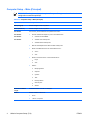 10
10
-
 11
11
-
 12
12
-
 13
13
-
 14
14
-
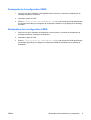 15
15
HP Compaq dx2300 Microtower PC Mode d'emploi
- Taper
- Mode d'emploi
Documents connexes
-
HP COMPAQ DC7900 ULTRA-SLIM DESKTOP PC Le manuel du propriétaire
-
HP Compaq dx2250 Microtower PC Mode d'emploi
-
HP COMPAQ 6000 PRO MICROTOWER PC Le manuel du propriétaire
-
HP COMPAQ DX7500 SMALL FORM FACTOR PC Le manuel du propriétaire
-
HP Compaq dx2200 Microtower PC Mode d'emploi
-
HP Compaq dc5800 Small Form Factor PC Mode d'emploi
-
HP Elite 7000 Microtower PC Mode d'emploi
-
HP EliteBook Folio 1020 G1 Special Edition Base Model Notebook PC Manuel utilisateur
-
HP EliteBook Folio 1040 G1 Notebook PC Manuel utilisateur
-
HP EliteBook Folio 1040 G2 Base Model Notebook PC Manuel utilisateur